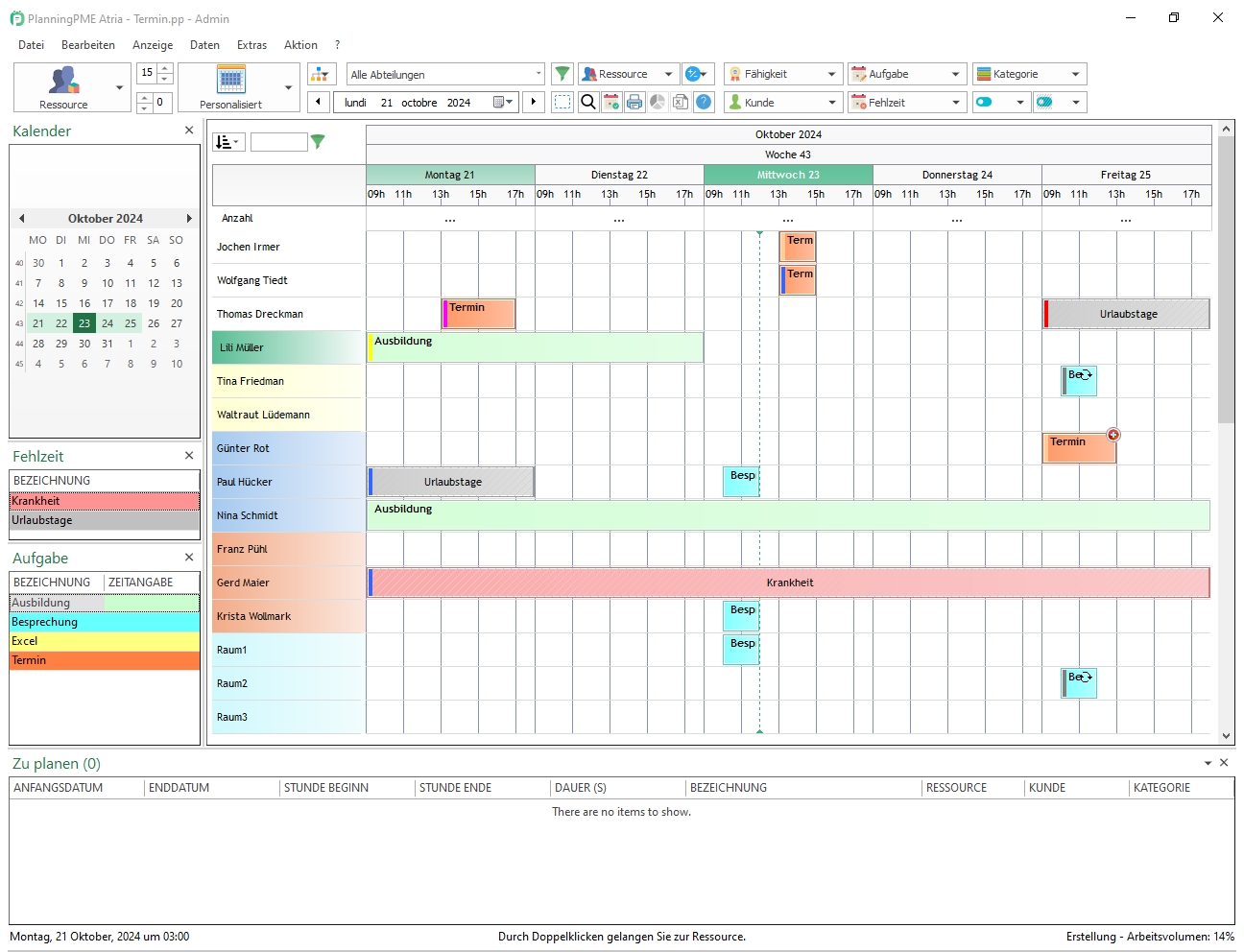PlanningPME Desktop - Liste der Neuigkeiten
PlanningPME Desktop : Finden Sie hier die neuen Features von unserem Zeitplan und Planungs-Lösungen
PlanningPME ATRIA - Erscheinungsdatum: 2024
Inhalt
Mehrfachauswahl
Neue Datumsformate zur Anzeige des Wochentags
Eine Feldbezeichnung in der Beschreibung anzeigen
Visuelle Übersicht über die Position der benutzerdefinierten Felder
Navigieren in Registerkarten in der Liste
Indikatoren : Hinzufügen von Ereignisstatus und Kontexten
Neue benutzerdefinierte Felder für Projekte : Fälligkeitsdatum des Projekts, Abgeschlossene Dauer, Erwartete Dauer,
Andere Funktionen
Terminplanungsassistent und Suche nach Verfügbarkeit einer oder mehrerer Ressourcen
Der Planungs- und Verfügbarkeitssuchassistent für eine oder mehrere Ressourcen ist ein leistungsstarkes Tool, das entwickelt wurde, um das Zeit- und Ressourcenmanagement innerhalb einer Organisation zu optimieren.
Es ermöglicht Benutzern, Aufgaben, Termine oder Projekte einfach zu planen, indem sie schnell verfügbare Slots für eine oder mehrere Ressourcen finden, egal ob Mitarbeiter, Besprechungsräume oder Geräte.
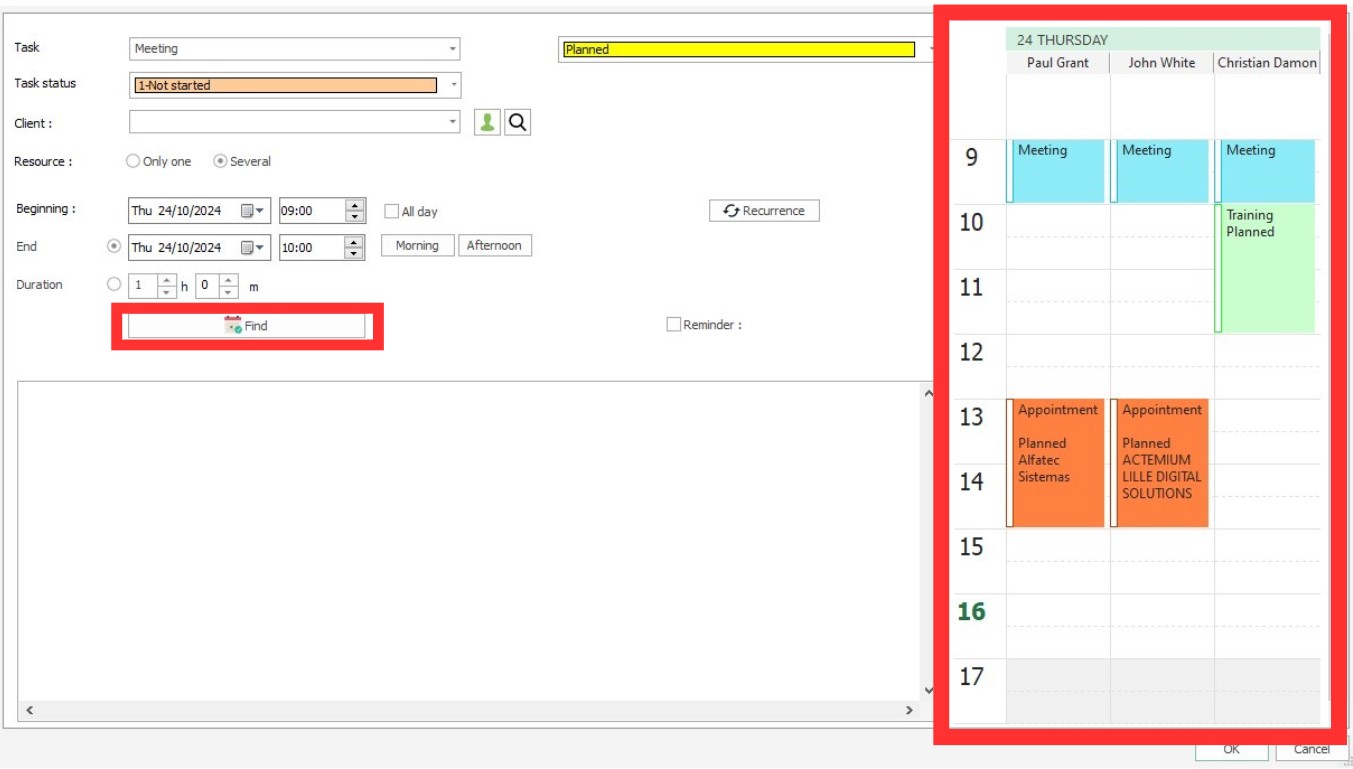
Mehrfachauswahl
Neue benutzerdefinierter Feldtyp : Der benutzerdefinierte Feldtyp "Mehrfachauswahl" ist eine Funktion, die es Benutzern ermöglicht, Felder zu erstellen, in denen mehrere Optionen gleichzeitig ausgewählt werden können.
Dieser Feldtyp ist ideal für Situationen, in denen ein Benutzer mehrere Elemente aus einer vordefinierten Liste auswählen muss, z. B. für die Auswahl mehrerer Ausrüstungsteile für eine Installation.
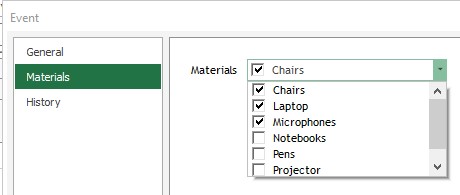
Neue Datumsformate zur Anzeige des Wochentags
Es wurden neue Datumsformate hinzugefügt, die den Tag anzeigen, um Aktivitäten besser zu organisieren und Termine basierend auf den spezifischen Gewohnheiten und der Verfügbarkeit des jeweiligen Tages zu koordinieren.
Indem der Wochentag in das Datum einbezogen wird, z. B. "Mo 26-Aug-24", kann der Benutzer Ereignisse in der Zeit leichter lokalisieren.
Um das Datumsformat zu ändern, gehen Sie zum Menü Extras – Benutzerprofil – kurzes Datum.
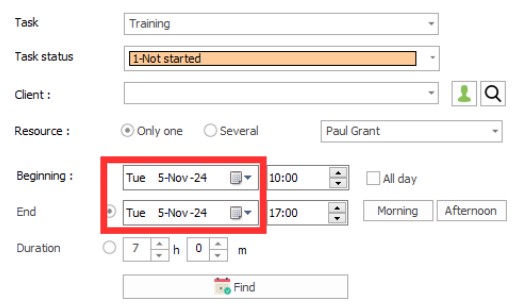
Eine Feldbezeichnung in der Beschreibung anzeigen
Das Anzeigen einer Feldbeschriftung in einer Ereignisbeschreibung bedeutet, dass der Name oder die Beschriftung eines bestimmten Feldes direkt in die detaillierte Beschreibung des Ereignisses eingebettet wird.
Auf diese Weise können Sie zusätzliche und kontextbezogene Informationen über das Ereignis bereitstellen, z. B. den Feldnamen vor einem benutzerdefinierten Feld vom Typ "Zahl", den Feldnamen eines "Kommentar"-Feldes oder andere relevante Daten, die mit di
Durch die Einbeziehung dieser Beschriftungen können Benutzer wichtige Details schnell identifizieren, ohne das Ereignis öffnen zu müssen, was die Klarheit und Effizienz des Ereignismanagements verbessert.
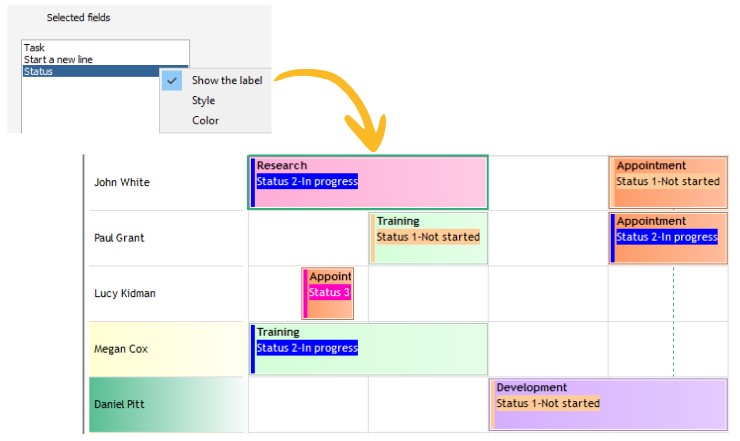
Visuelle Übersicht über die Position der benutzerdefinierten Felder
Beim Erstellen von benutzerdefinierten Feldern wurde eine Schaltfläche "Übersicht" hinzugefügt
Die Übersichtposition des benutzerdefinierten Feldes ist eine Funktion, mit der Benutzer grafisch sehen können, wo benutzerdefinierte Felder auf der Registerkarte "Allgemein" des Ereignisses angezeigt werden
Diese Übersicht erleichtert die Anpassung, indem sie einen Überblick über die Organisation und das Layout der Felder bietet und so sicherstellt, dass alle Informationen logisch angeordnet sind.
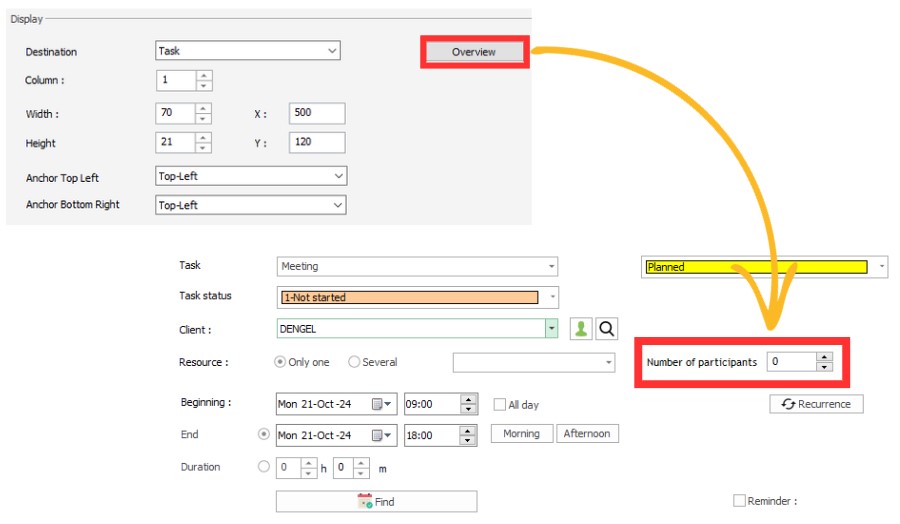
Navigieren in Registerkarten in der Liste
Die Registerkartennavigationsliste ist eine Funktion, mit der Benutzer einfach zwischen verschiedenen Registerkarten in einem Seitenmenü navigieren können
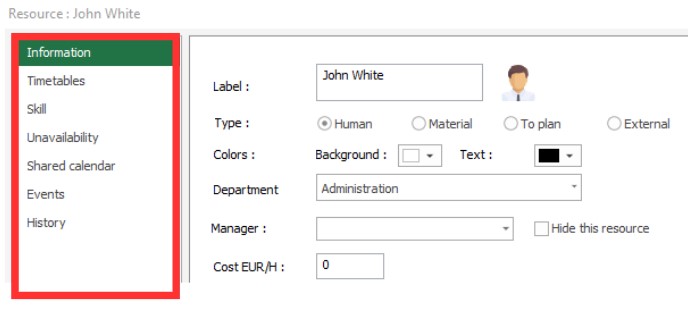
Indikatoren : Hinzufügen von Ereignisstatus und Kontexten
Sie können nun Indikatoren für den Status und die Kontexte eines Ereignisses erstellen.
Sie können beispielsweise die Anzahl der Personen anzeigen, die an einem Tag remote arbeiten. Sie können auch Indikatoren haben, um beispielsweise "Nicht abgeschlossene" oder "Stornierte" Aufgaben zu verfolgen.
Neue benutzerdefinierte Felder für Projekte : Fälligkeitsdatum des Projekts, Abgeschlossene Dauer, Erwartete Dauer,
Neue benutzerdefinierte Projektfelder sind jetzt verfügbar : "Projektfrist", "Dauer abgeschlossen" und "Menge".
. Fälligkeitsdatum des Projekts : In diesem Feld können Sie die Frist festlegen, bis zu der das Projekt abgeschlossen sein muss.. Es ist unerlässlich für die Planung und Einhaltung von Fristen, hilft Teams, ihre Arbeit nach Prioritäten zu organisieren und Verzögerungen zu vermeiden.
. Erreichte Dauer : In diesem Feld wird die Zeit aufgezeichnet, die tatsächlich für die Arbeit an dem Projekt aufgewendet wurde.. Es ist nützlich, um die Teameffizienz zu bewerten und die aufgewendete Zeit mit der geplanten Zeit zu vergleichen, was hilft, Lücken zu identifizieren, Strategien anzupassen und das Ressourcenmanagement zu verbessern.
. Erwartete Dauer : Dieses Feld gibt die geschätzte Zeit an, bis das Projekt abgeschlossen ist, bevor es beginnt..
Es dient als Referenz für die erste Planung, hilft dabei, realistische Erwartungen zu setzen und sicherzustellen, dass die Ressourcen richtig zugewiesen werden, um die Ziele innerhalb des festgelegten Zeitrahmens zu erreichen.
Diese benutzerdefinierten Felder ermöglichen ein präziseres und maßgeschneidertes Projektmanagement und liefern detaillierte und relevante Informationen für die Überwachung und Analyse.
Andere Funktionen
Auf Wunsch unserer Kunden wurden eine Reihe von Änderungen am Online-Zeitplan vorgenommen.
. Schnelle Änderung eines benutzerdefinierten "Auswahl"-Feldes : Um Zeit zu sparen, können Sie ein benutzerdefiniertes „Auswahl“-Feld schnell ändern, indem Sie mit der rechten Maustaste auf die Aufgabe klicken.. Zusätzliche Prüfung der Ressourcenverfügbarkeit : Wenn eine Ressource bereits durch eine Aufgabe belegt ist oder nicht verfügbar ist, wird standardmäßig eine Warnmeldung angezeigt, um Planungskonflikte zu vermeiden.. Sie haben die Möglichkeit, eine zusätzliche Einschränkung festzulegen und die Warnmeldung nur anzuzeigen, wenn die Ressource mit einer Fehlzeit und nicht mit einer Aufgabe beschäftigt ist.
. Listenansicht in der Registrierung gespeichert : Wenn ein Benutzer die Planung in der Listenansicht verlässt, wird diese Ansicht beim nächsten Start der Planung beibehalten.
. Größe des benutzerdefinierten Feldes "Kundenausrüstung" kann erweitert werden : Das benutzerdefinierte Feld "Kundenausrüstung" wird erweitert, wenn Sie das Ereignisfenster erweitern.
. Z-A-Sortierung für benutzerdefinierte Felder des Typs "Auswahl" : Sie können diesen Feldtyp jetzt in absteigender alphabetischer Reihenfolge auflisten.
. Anzahl der zusätzlichen Signaturfelder : Sie müssen eine Ereignis mehrmals signieren.
Die Anzahl der zusätzlichen Felder vom Typ "Unterschrift" ist nun innerhalb eines Ereignisses unbegrenzt.
. Benutzerverlauf : Über das Menü Extras - Verlauf ist es möglich, den Verlauf nach Benutzer zu kennen
. Auswählen einer Reihe verwandter Aufgaben : Es ist nun möglich, eine Reihe von verknüpften Aufgaben auszuwählen und sie dann vorwärts oder rückwärts zu verschieben.
. Löschen von Zeilen in Aufgabenvorlagen : Es ist jetzt möglich, Zeilen in Aufgabenvorlagen zu löschen
PlanningPME ORION - Erscheinungsdatum: 2020
Inhalt
Verbesserung der Planungsleistung
Verwalten Sie die Arbeitsumgebung Ihrer Mitarbeiter (Homeoffice, Zeitplanung etc...)
Definieren Sie den standard Status einer Aufgabe
Adaptieren Sie die Zeichenfläche auf der Planung
Folgen Sie die letzten Anmeldungen Ihrer eigenen Benutzer auf der Planung
Neuer Filter für die Ressourcenklassifizierung direkt auf der Planung
Ressourcen effizient einplanen über das Organigramm
Vereinfachte Einstellung der Arbeitszeitprofile Ihrer Ressourcen
Status von Aufgaben und Fehlzeiten
Ein Projekt zu einem oder mehreren Abteilungen zuordnen
Individuelle Liste von Aufgaben je Abteilung
Neue ergonomische Aufgabenliste
Benutzerfreundliche Auswahl von mehreren Ressourcen
Passwort im Menü "Benutzerprofil" ändern
Individualisierung durch eigene Bezeichnungen
Geplant vs. Realisiert
Prozentsatz der Fertigstellung eines Ereignisses
Vorschau der Veranstaltung
PlanningPME in neuem Gewand
Nach mehreren Wochen Arbeit dürfen wir Ihnen mitteilen, dass es PlanningPME in neuem Gewand gibt! Neues Logo, neue Farbpalette und neue Produktschnittstelle. Wir hoffen, das neue, einfache und moderne Design, wird Ihnen gefallen.

Verbesserung der Planungsleistung
Die Ladeleistung der Planung wurde deutlich verbessert, so dass Sie noch schneller planen können.
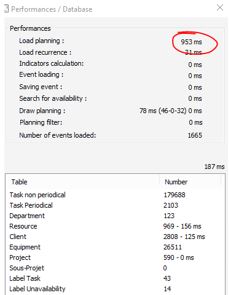
Verwalten Sie die Arbeitsumgebung Ihrer Mitarbeiter (Homeoffice, Zeitplanung etc...)
Ein « Kontext « ist neben Aufgaben und Fehlzeiten eine 3. Buchungsart, die aber nicht „gezählt“ wird, sondern quasi eine Umschreibung (Kontext) der Tätigkeit liefert. In der Desktopversion gab es diese Funktion schon und hieß dort „Zuordnungen“. Dargestellt wird ein Kontext durch ein farbiges Rechteck, das im Hintergrund angezeigt wird.
Es gibt sicher viele Möglichkeiten, einen Kontext zu nutzen.
- …. in dem man den Arbeitsort kennzeichnet (hier Homeoffice).
- Arbeitszeiten definieren
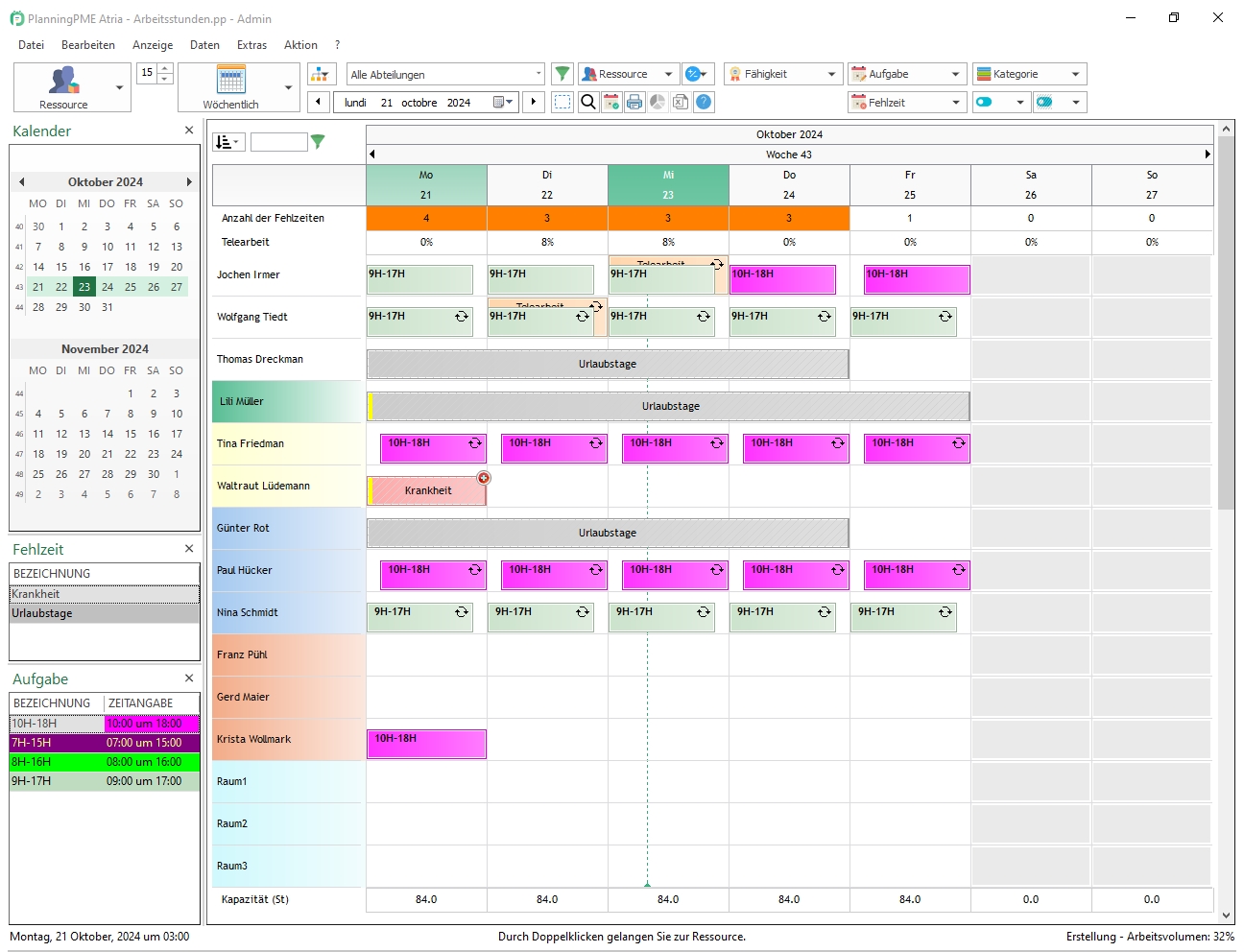
Tutorial - Verwaltung von Kontexten
Definieren Sie den standard Status einer Aufgabe
Sie können den Standardzustand eines Ereignisses festlegen. Beim Erstellen eines Ereignisses wird dann dieser Standardzustand ausgewählt.
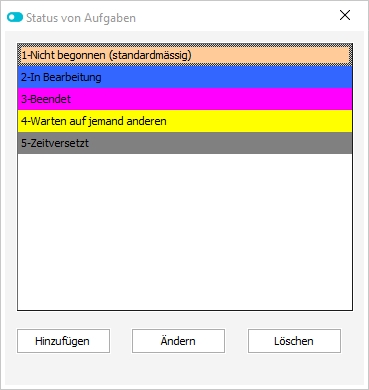
Tutorial - Verwaltung der Aufgaben durch die Status
Adaptieren Sie die Zeichenfläche auf der Planung
Neue Option verfügbar im Menu Extras > Optionen -> Anzeige -> Zusätzliche Zeichenfläche.
Option aktiviert: Wenn Sie diese Option aktivieren, wird über der Aufgabe ein leeres Feld angezeigt. In diesem Bereich können Sie eine neue Aufgabe zeichnen, um auf einfache Weise Overlay-Events zu erstellen.
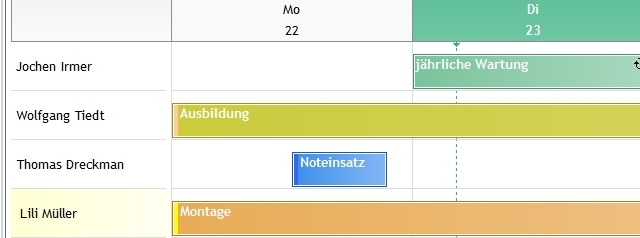
Option deaktiviert: Die Aufgabe nimmt die gesamte Höhe der Zeile ein.
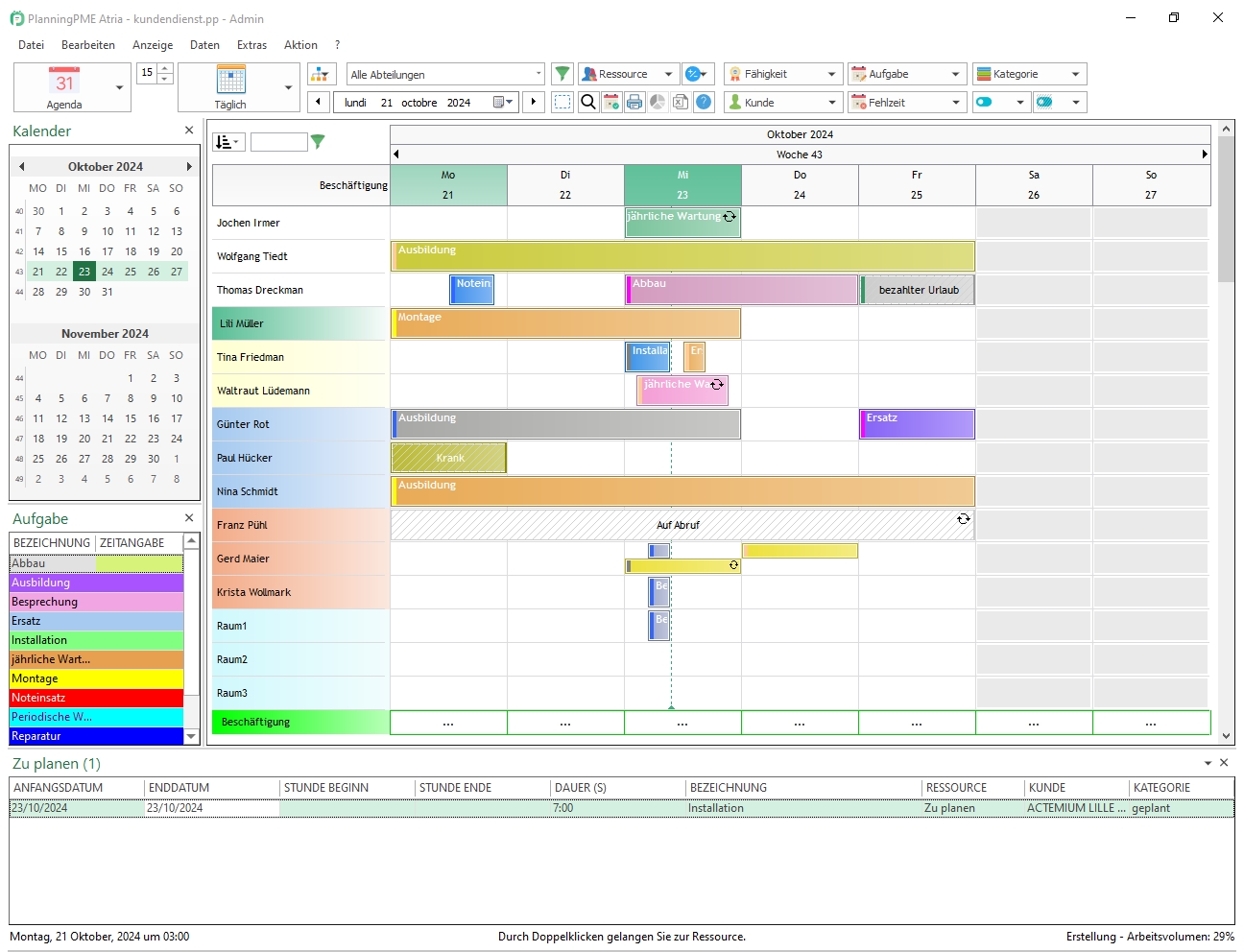
Folgen Sie die letzten Anmeldungen Ihrer eigenen Benutzer auf der Planung
Zeigen Sie im Menü Daten -> Benutzer das Datum der letzten Verbindung für jeden Benutzer an.

Neuer Filter für die Ressourcenklassifizierung direkt auf der Planung
Ein neuer Filter erlaubt, die Ressourcen direkt auf der Planung zu klassifizieren
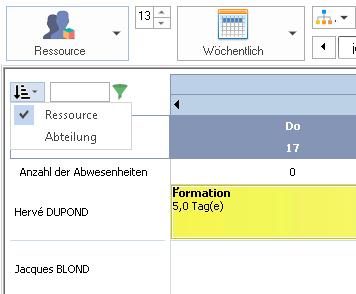
Mit diesen folgenden Optionen können Sie die Ressourcen klassifizieren:
- Allgemeine Reihenfolge für alle Ressourcen (Menü Datei -> Ressource)
- Allgemeine Reihenfolge für jede Abteilung (Menü Datei -> Abteilung)
Ressourcen effizient einplanen über das Organigramm
Eine übersichtliche Organisation Ihrer Abteilungen erleichtert Ihnen den effizienten Einsatz von Personal und Material.
- Erstellen Sie ein Organigramm Ihres Unternehmens
- Die Zusammensetzung jeder Abteilung einfacher definieren
- Die Reihenfolge von Ressourcen je Abteilung auswählen, in der sie angezeigt werden
- Ein Arbeitszeitprofil mit nur einem Mausklick direkt mehreren Ressourcen zuweisen
- Vereinfachte Suche nach Ressourcen
Vereinfachte Einstellung der Arbeitszeitprofile Ihrer Ressourcen
Verwalten von Arbeitszeitprofilen jetzt übersichtlicher im neuen Menüpunkt "Arbeitszeitprofile".
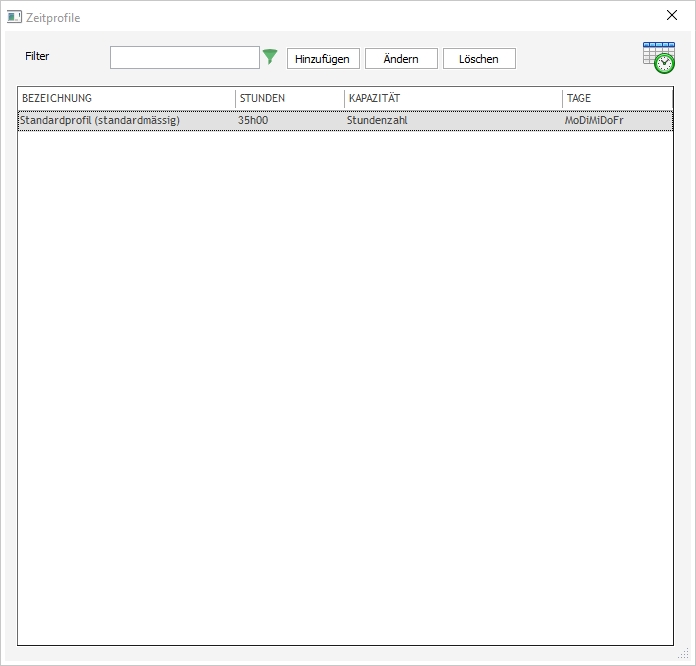
In den Details der Ressource das gewünschte Arbeitszeitprofil für diese Ressource auswählen.
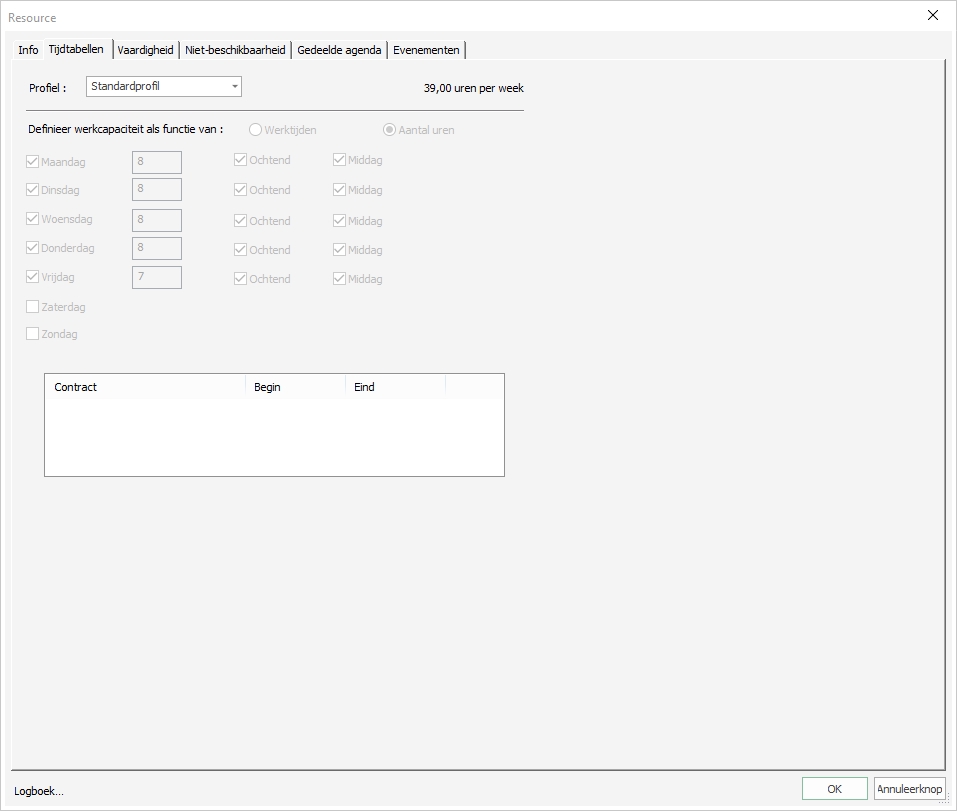
Status von Aufgaben und Fehlzeiten
Der Status einer Aufgabe wird durch ein farbiges Rechteck am linken Rand der Aufgabe markiert. Dies können Sie in den Einstellungen definieren.
Tutorial - Verwaltung der Aufgaben durch die Status
Ein Projekt zu einem oder mehreren Abteilungen zuordnen
Projekte können nun auch mehreren Abteilugen gewiesen werden.
Individuelle Liste von Aufgaben je Abteilung
Für einzelne Abteilungen können jetzt auch spezifische Aufgaben definiert werden. Es sind nur die Aufgaben innerhalb des Ereignisses auswählbar, die der gewählten Abteilung zugeordnet wurden.
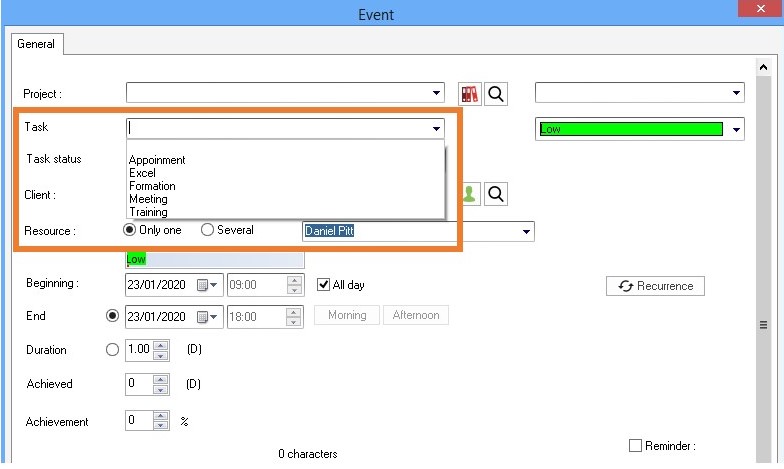
Neue ergonomische Aufgabenliste
Die Liste der Aufgaben (menü Daten -> Aufgaben) wurde verbessert: Sie können jetzt zusätzliche Informationen wie Fähigkeiten, Zeitpläne, Abteilungen direkt anzeigen.
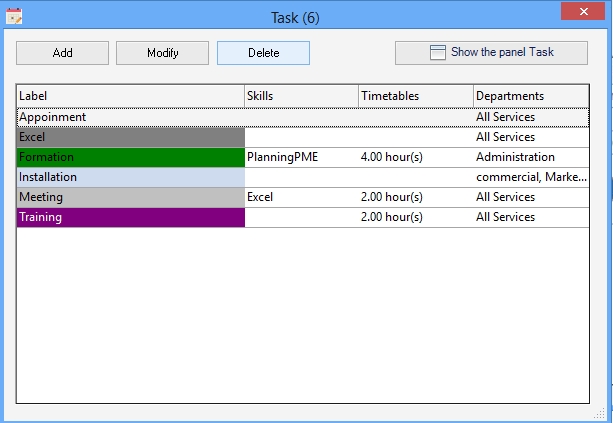
Benutzerfreundliche Auswahl von mehreren Ressourcen
Das Zuweisen mehrerer Ressourcen zu einem Ereignis ist nun viel einfacher dank einem übersichtlichen neuen Auswahlfenster.
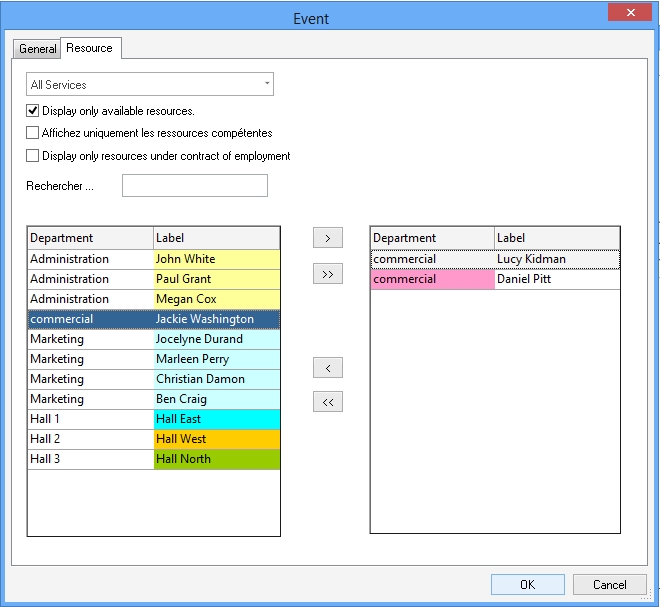
Passwort im Menü "Benutzerprofil" ändern
Jeder Benuzter kann sein Passwort selbst wählen sobald er sich in seine Planung einloggt.
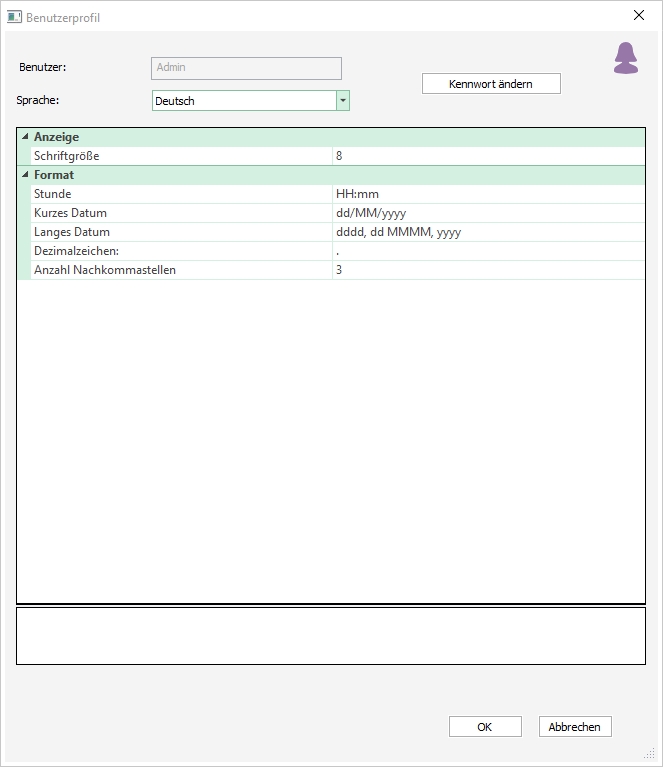
Individualisierung durch eigene Bezeichnungen
Die Bezeichnungen können nun spezifisch für jede Sprache einzeln eingestellt werden.
Geplant vs. Realisiert
Für jedes einzelne Ereignis in der Planungsübersicht kann ein Farbcode gewählt werden, so dass man eine gezielte Ansicht geplanter und realisierter Bereiche erhält.
Prozentsatz der Fertigstellung eines Ereignisses
Für jedes einzelne Ereignis kann der prozentuale Anteil seiner bisherigen Fertigstellung gewählt werden. Eine vertikale Markierung zeigt den Prozentsatz grafisch an.
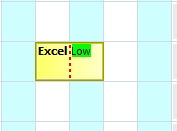
Vorschau der Veranstaltung
Ab sofort können Sie eine Vorschau des Renderns eines Ereignisses im Zeitplan gemäß Ihren definierten Parametern anzeigen.
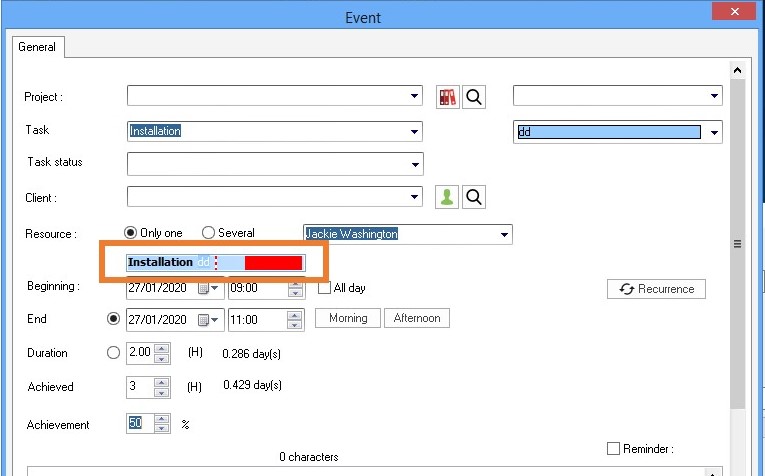
PlanningPME LEO - Erscheinungsdatum: 2016
Inhalt
Projektfenster - 3 neue zusätzliche Registerkarten
Zeigen Sie beim Erstellen eines Ereignisses nur qualifizierte Ressourcen an
Datenschutz: Möglichkeit, den Text in Abwesenheiten und Fehlzeiten zu verbergen
Möglichkeit, die Höhe der Linie automatisch anzupassen
Kopieren Sie den Stil (Farbe von Text und Hintergrund) für mehrere Ressourcen, Kunden und Projekte
Auswählen von Feldern zur Anzeige im Suchfenster
Planen Sie einen Teil einer Aufgabe
Wenn Sie ein Ereignis aus dem Bereich "Zu planen" zu einer Ressource verschieben, werden Sie möglicherweise in einem Fenster gefragt, wie lange Sie planen möchten. Diese Option ist nützlich für die Verwaltung von Projekten oder langfristigen Aufgaben, die aufgeteilt werden müssen.
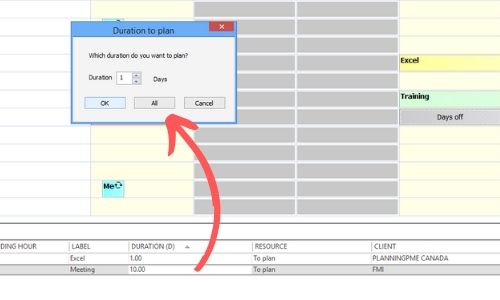
Projektfenster - 3 neue zusätzliche Registerkarten
Sie können jetzt 3 neue Registerkarten im Projektfenster erstellen.
Um den Zeitplan besser an Ihre Bedürfnisse anzupassen, können Sie jetzt bis 3 zusätzliche Registerkarten mit beliebig vielen benutzerdefinierten Feldern erstellen.

Zeigen Sie beim Erstellen eines Ereignisses nur qualifizierte Ressourcen an
Wenn Sie eine Aufgabe mit zugewiesenen Fähigkeiten auswählen, können Sie Ressourcen jetzt direkt im Ereignis nach Fähigkeiten filtern.
Vorkonfiguration: Fähigkeiten werden Ressourcen zugewiesen und Fähigkeiten werden dem Etikett der Aufgabe zugewiesen.
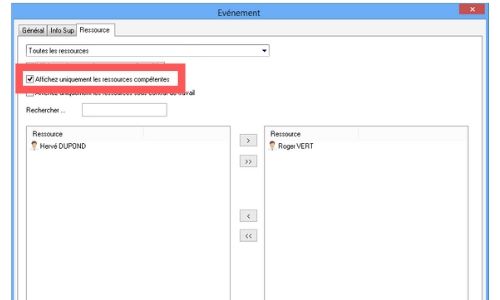
Datenschutz: Möglichkeit, den Text in Abwesenheiten und Fehlzeiten zu verbergen
Aus Gründen der Vertraulichkeit steht in den Gruppen eine neue Option "Beschreibung" / "Öffentlich" zur Verfügung, mit der der Text im Rechteck, der ein Ereignis oder eine Unverfügbarkeit / Abwesenheit darstellt, ausgeblendet werden kann.
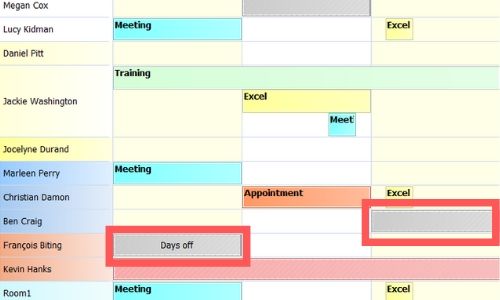
Möglichkeit, die Höhe der Linie automatisch anzupassen
Eine neue Option "Höhe der Linie automatisch anpassen" ist verfügbar. Wenn ein Mitarbeiter mehrere Aufgaben gleichzeitig erledigt, erhöht sich die Höhe der Linie im Zeitplan, um eine bessere Sichtbarkeit zu ermöglichen.
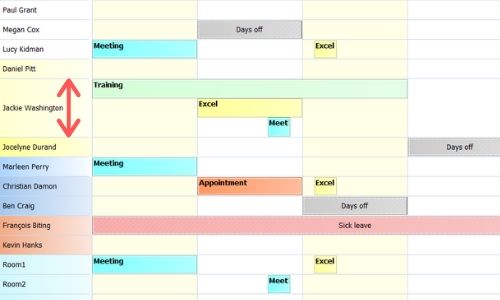
Kopieren Sie den Stil (Farbe von Text und Hintergrund) für mehrere Ressourcen, Kunden und Projekte
Um den Zeitplan einfach und schnell einzurichten, ist es jetzt möglich die Farbe des Texts und den Hintergrund einer Ressource, eines Kunden oder eines Projekts zu kopieren und auf mehrere Ressourcen / Kunden / Projekte gleichzeitig anzuwenden.
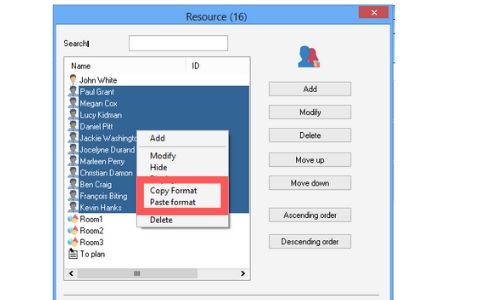
Auswählen von Feldern zur Anzeige im Suchfenster
Sie können Felder / Spalten auswählen, die im Forschungsfenster angezeigt werden sollen, sowie das Jahr, in dem die Abfrage ausgeführt werden soll.
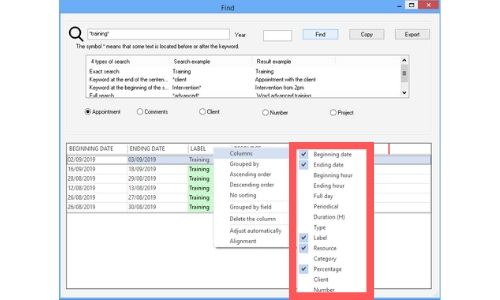
Neue Schnittstelle
Die PlanningPME-Schnittstelle wurde vollständig neu gestaltet, um Klarheit, Modernität und Effizienz zu verbessern. Die neue Ergonomie unserer Lösung macht es noch einfacher, Ihren Zeitplan einzurichten und in diesem zu navigieren, indem wertvolle Zeit gespart und erhöhte Leistungen gewährleistet werden.
Auswahlfilter
Filter wurden ebenfalls neu gestaltet, um eine noch genauere Darstellung der gesuchten Informationen zu gewährleisten.
Die Liste der verschiedenen Elemente in jedem Ihrer Filter ist immer noch über das Suchfeld verfügbar, das außerdem mit zwei weiteren Optionen verbessert worden ist:
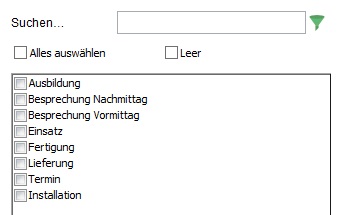
- Alles auswählen: alle durch ein Mausklick auswählen oder deaktivieren
- Leer: zum Anzeigen oder Ausblenden von Daten, die keine spezifischen Informationen für diesen Filter enthalten.
Verankerte oder unverankerte

Verankerte sowie unverankerte "zu planenden" Ressourcen werden im Zeitplan mit spezifischen Layouts eindeutig identifiziert:
- Durchgehende Linie für verankerte,
- Gepunktete Linie für unverankerte.
Löschen Filter
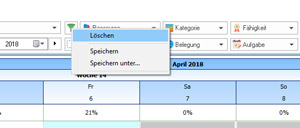
Mit diesem neuen Filter können Sie alle Filterkonfigurationen löschen, indem Sie einfach auf die Option "Löschen" klicken.
Erstellen Sie Ihre Excel-Zeitpläne mit 1 Klick
PlanningPME Kalender freigeben
Individuelle Einstellungen zur Anzeige der Aufgaben
Filtern
Listenansicht

Offline-Modus
Lesen Sie das Tutorial

Dimensionen
Tutorial (Englisch PDF-Datei)
Indikatoren
Lesen Sie das Tutorial
Verfolgung
Ordnen Sie Ihre Ressourcen direkt auf dem Bildschirm
Möglichkeit personalisierte Daten in der ersten Maske zu kreieren
Quick View der zusätzlichen Felder in einer neuen Spalte
Verfolgen Sie die Aufträge Ihrer Ressourcen, Kunden oder Projekte
Zuweisung eines Projektes zu einem Kunden
Monatliche Terminserie
Neuer Typ von Aufgaben: Zuordnungen (Englisch)
Tutorial
Zuordnungen in PlanningPME
Tutorial
Agenda Kalender Anzeige
Tutorial